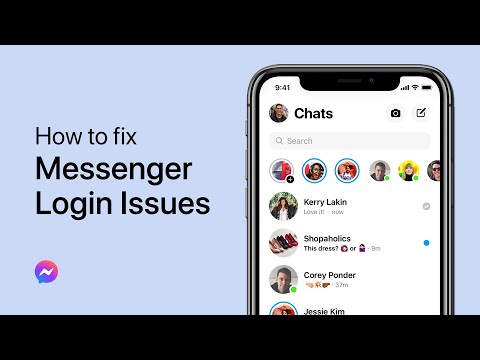Aquest wikiHow us ensenya a crear un àlbum a Google Fotos que diverses persones puguin veure, editar i compartir.
Passos
Mètode 1 de 2: utilitzar un telèfon o una tauleta

Pas 1. Obriu Google Photos a Android, iPhone o iPad
Normalment el trobareu a la pantalla d’inici o al calaix de l’aplicació Android.

Pas 2. Toqueu Compartir
És la icona que hi ha a l'extrem inferior dret de la pantalla.

Pas 3. Toqueu Inicia una compartició nova
Es troba al costat de la icona del símbol "+" blanc en un cercle blau.

Pas 4. Seleccioneu fotos i / o vídeos per afegir a l'àlbum
Haureu d'iniciar l'àlbum amb almenys una foto o un vídeo.

Pas 5. Toqueu SEGÜENT
Es troba a l'extrem superior dret de la pantalla.

Pas 6. Afegiu destinataris
Podeu col·laborar en aquest àlbum amb una o més persones addicionals afegint-les al quadre de la part superior de la pantalla. A mesura que escriviu noms o adreces, apareixeran suggeriments. Toqueu un nom suggerit per afegir-los a la llista.

Pas 7. Posa un nom a l'àlbum
Escriviu el títol de l'àlbum col·laboratiu al quadre del títol, que es troba a sota del quadre on heu afegit els destinataris.

Pas 8. Toqueu ENVIAR
És el botó blau situat a la part inferior de la pantalla. Els destinataris rebran una notificació o un missatge de correu electrònic que hàgiu compartit l'àlbum. Un cop ho acceptin, podran veure i editar l'àlbum a la pestanya Compartir.
Mètode 2 de 2: utilitzar un ordinador

Pas 1. Aneu a https://photos.google.com des d'un navegador web
Si encara no heu iniciat la sessió, feu clic a VES A FOTOS DE GOOGLE per iniciar la sessió ara.

Pas 2. Feu clic a Compartir
És la icona de la part inferior de la columna esquerra.

Pas 3. Feu clic a Inicia una compartició nova
Es troba a la capçalera "Compartit".

Pas 4. Seleccioneu fotos / vídeos per afegir i feu clic a SEGÜENT
Es troba a l'extrem superior dret de la pantalla.

Pas 5. Afegiu destinataris
Podeu afegir un o més col·laboradors a l'àlbum. Escriviu un nom o una adreça electrònica al quadre ″ A ″ a la part superior de la pantalla i seleccioneu la persona correcta entre els suggeriments.

Pas 6. Escriviu un nom per a l'àlbum
Això entra al quadre que hi ha a sota dels destinataris.

Pas 7. Escriviu un missatge i feu clic a ENVIAR
El missatge pot ser qualsevol text que vulgueu incloure sobre l'àlbum. Els destinataris rebran un correu electrònic o una notificació que indiqui que heu compartit aquest àlbum. Un cop ho acceptin, el podran veure i afegir.